
- 授权:免费软件
- 大小:611.68 MB
- 更新:2019-10-04

Microsoftoffice2007官方下载免费完整版是微软Office产品史上最具创新与革命性的一个版本。用户可自行选择安装部分。全新设计的用户界面、稳定安全的文件格式、无缝高效的沟通协作。本站提供office2007官方下载免费完整版。
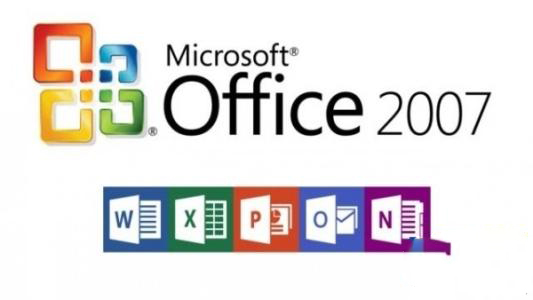
Microsoftoffice2007官方下载免费完整版包括Word、Excel、PowerPoint、Outlook、Publisher、OneNote、Groove、Access、InfoPath等所有的Office组件。其中Frontpage取消,取而代之的是Microsoft SharePoint Web Designer作为网站的编辑系统。
Microsoftoffice2007官方下载免费完整版十大特性
1.“开始”按钮
如果你已经用上Windows Vista,那么会发现左上角这个圆形按钮与Vista的“开始”按钮非常相似,通过这个按钮,我们可以访问到项目中所有的文档和系统级的功能,从打开文档、保存文档,一直到最后的输出、发布,所有相关的命令都可以在这里找到。
2.随需而动
你会惊奇的发现,延续了十年之久的传统菜单消失不见了,文件、编辑、插入等传统菜单栏已经被功能标签取而代之,这也是目前流行的软件设计风格。切换到某个标签页,与该标签有关的功能按钮会以图标的形式列在下面供用户选用,这里的按钮会随用户在文档中处理的不同元素而随时改变,这样用户就能够很容易地找到与当前操作内容相关的命令与工具。
3.所见即所得
默认设置下,Office 2007已经自动启用实时预览和CIearType功能,当鼠标悬停在不同选项上时,可以显示该功能的文档效果预览,例如通过下拉列表框定位字体、字号时,相应的效果会立即在文档中反映出来,而不再需要确认后切换回文档窗口查看具体的效果是否正确显示,在以往的版本中,用户必须选择并确认后才会查看到相应的效果,现在则方便多了。
4.浮动工具栏
选择文档中的对象,或者是文字或者是其他的元素,相应的工具栏就会自动显示,或者是浮动的,或者出现在上方,其格式会浮动显示在旁边,鼠标移过即可快速设置,是一种非常高级的所见即所得的效果,总之会在你所需要的场合出现,对用户来说非常实用。
5.即时提示
Excel 2007引入了Windows Live Mail和Gmail的记忆式输入功能,在创建公式时,当输入函数的第一个字母后,Excel 2007会自动匹配并给出相应的屏幕提示(如图2),这样你就不用担心出现函数错误的情况。
6.新旧兼容
无论是在Office 2007的任一组件,单击“开始”按钮,在“准备”子菜单下都可以发现一条名为“运行兼容性检查器”的命令,运行这条命令可以保证当前文档保存为Office 97-2003格式后不会出现兼容性问题。
7.清除文档秘密
单击“开始”按钮,从“准备”子菜单下可以找到一条名为“检查文档”的命令,这条命令可以检查文档中是否有隐藏的原数据或个人信息,执行后可以对文档进行多方面的检查。检查的内容包括批注、修订、版本、注释释、文档属性和个人信息、自定义的XML数据、页眉、页脚和水印、隐藏文字等多方面的内容,检查完成后会弹出一个对话框,单击右侧的“全部删除”即可将相应的内容清除干净,如果重新检查的话,你会发现红色的感叹号已经消失不见。
8.回归从前,一步到位
Office 2007的“开始”标签页的工具栏中出现了许多过去被用户忽略的功能按钮,例如Word中的下标、上标带圈字符、清除格式、字符加框等,这些按钮虽然在以前的版本中通过手工添加也可以使其出现在工具栏中,但是现在直接单击就可以使用,非常方便。如果你的当前文档调整过多次格式,如果单击“撤销”按钮一步步返回,那么操作则非常繁琐,现在只需单击工具栏上的“清除格式”按钮即可返回默认格式。
9.快速转换
如果在Office 2007中打开Office 97-2003创建的文档,虽然也能正常打开并进行编辑,但却会在标题栏中显示“兼容模式”的字样,其实,执行转换操作后就可以让这个讨厌的兼容模式信息消失。单击“开始”按钮,执行“转换”命令就可以将当前文档转换为新的文件格式,一方面可以使用所有新功能,同时文件的大小也减小了一半左右。
10.让状态栏显示内容随心所愿
默认设置下,打开任意一个组件窗口,窗口底部的状态栏上都会显示丰富的内容,针对不同的组件还会有许多特殊的内容。Word 2007会显示页码、字数统计和语法检查;Exce 2007会显示平均值、计数和求和;PowerPoint 2007会显示幻灯片数量的视图指示器,应当说这些功能都非常实用。例如过去在Word中显示字数则需要从“工具”菜单下执行“字数统计”命令,而现在这些内容都直接显示出来。
产品秘钥:DBXYD-TF477-46YM4-W74MH-6YDQ8